לפעמים לאחר התקנת עדכוני Windows או השדרוג האחרון של Windows 10 1903, ייתכן שתבחין ש-Windows 10 נתקעת על מסך שחור ללא סמן.
עקב מנהלי התקנים לא תואמים לתצוגה,זה נקראשגיאת מסך שחור של מוות של Windows 10וסיבות אפשריות.
שוב קבצי מערכת פגומים, תצורת מתח שגויה (פונקציית אתחול מהיר) וכו'.מסך שחור של Windows 10עם או בלי סמן.התקנה מחדש של הגרסה האחרונה של מנהל ההתקן של התצוגה והשבתת הפעלה מהירה עשויה להיות דרך טובה לתקן את בעיית המסך השחור של Windows 10.
הערה: ישנם שני מצבים שבהם אתה עלול להיתקל במסך שחור, הראשון עשוי להיות מיד לאחר הכניסה למחשב, והשני עשוי להיות כאשר אינך יכול להיכנס למחשב גם כאשר אתה רואה את המסך השחור בעת האתחול.אך אל דאגה, הפתרונות הבאים מתאימים לתיקון מסך שחור של Windows 10 לאחר הכניסה - עם או בלי סמן בעת ההפעלה.
תוכן
כיצד לתקן מסך שחור של Window of Death 10
- בדוק וודא שיש בעיית חיבור בין הצג למחשב.
- אם אתה משתמש במחשב שולחני, בדוק את הצג כדי לוודא שהוא מחובר כהלכה למחשב ולשקע חשמל.
- כמו כן, אתה יכול לנסות לחבר צגים אחרים למחשב או למחשב הנייד שלך כדי לוודא שהצג הראשי פועל.
- לפעמים מופיע מסך שחור גם בגלל התקנים חיצוניים המחוברים למחשב, אז דאגו לנתק את כל המכשירים המיותרים.
- לפי" Windows + CTRL + Shift + B "קיצור דרך להעיר את תצוגת המחשב/המחשב הנייד.
- אם אתה מקבל מסך שחור וסמן לבן מיד לאחר הכניסה, בצע את הפעולות הבאות:
- פתח את מנהל המשימות עם קיצור המקלדת Ctrl + Shift + Esc
- לחץ על קובץ -> הפעל משימה חדשה -> הזן explorer.exe ולחץ על אישור
- זה יביא לך את מסך שולחן העבודה.
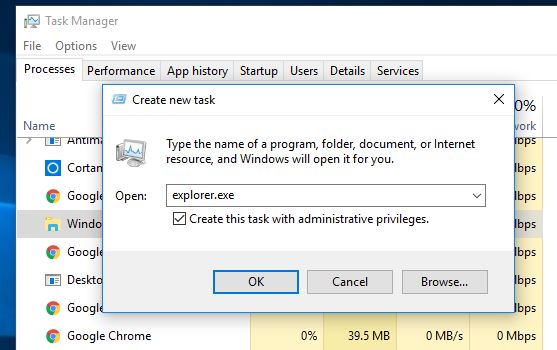
אם אתה משתמש במחשב נייד, נתק את מתאם החשמל ולאחר מכן הסר את הסוללה.לאחר מכן לחץ והחזק את לחצן ההפעלה והמתן זמן מה.החזר את הסוללה למחשב הנייד, חבר אותה והשתמש בלחצן ההפעלה כדי להפעיל את Windows.
אם זה עדיין קורה, לא תוכל לאתחל למצב בטוח עם רשת/מצב בטוח (עבור גישה לאינטרנט) דרך שולחן העבודה כדי לבצע את השלבים הפונקציונליים לתיקון הבעיה.
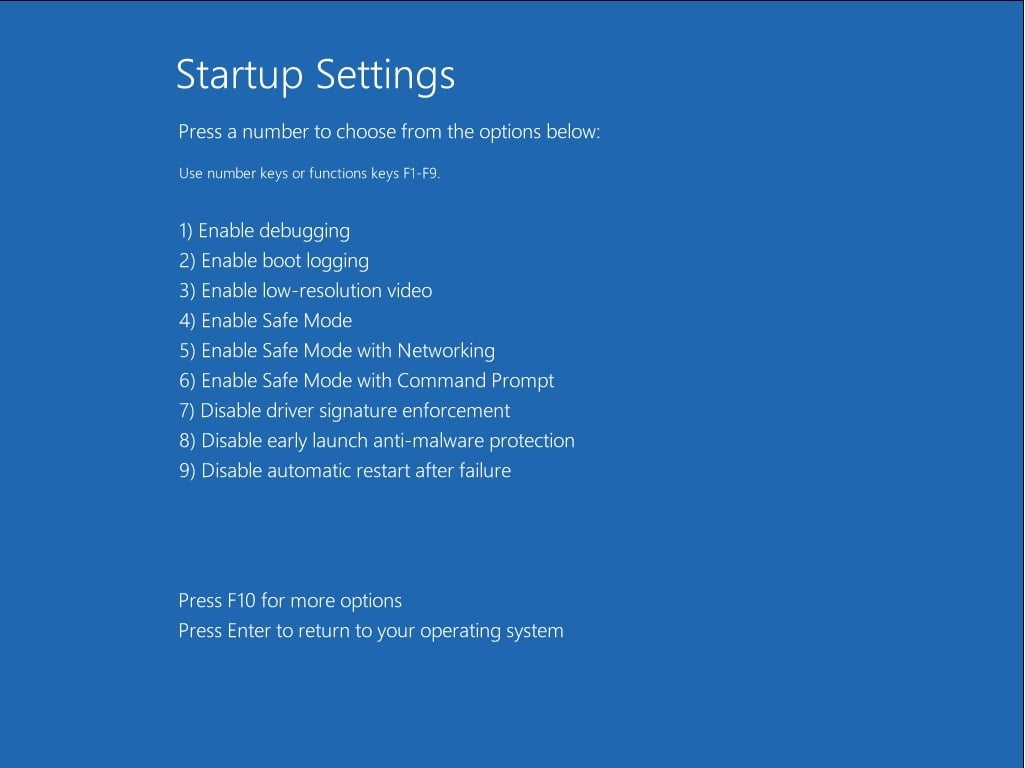
כעת, החל את הפתרונות הבאים כדי לתקן את בעיית המסך השחור ב- Windows 10.
עדכון חלונות
מיקרוסופט משחררת באופן קבוע עדכוני אבטחה עם תיקוני באגים שונים.ייתכן שהתקנת עדכון Windows האחרון תיקנה את הבאג שגרם למסך השחור בעת האתחול.
- לחץ על Windows + I כדי לפתוח את אפליקציית ההגדרות,
- לחץ על עדכון ואבטחה במקום Windows Update,
- כעת לחץ על כפתור בדוק עדכונים,
- אפשר ל-Windows Update להוריד ולהתקין (אם זמין),
- הפעל מחדש את החלון כדי להחיל את השינויים
- אם Windows מופעל כרגיל, בדוק את ההפעלה הבאה.
התקן מחדש את מנהל ההתקן של התצוגה
כפי שהוזכר קודם לכן, מנהלי התקנים לתצוגה לא תואמים יכולים לגרום לבעיית המסך השחור הזו בעת ההפעלה או לאחר הכניסה.בצע את השלבים שלהלן כדי לעדכן או להתקין מחדש את הגרסה העדכנית ביותר של מנהל ההתקן של התצוגה.
- הקש על Windows + X ולחץ על מנהל ההתקנים.
- הרחב את מתאמי התצוגה.
- לחץ לחיצה ימנית על התקן התצוגה ובחר עדכן מנהל התקן.
- אם אין עדכונים, לחץ על הסר התקן.
- לחץ על כן כדי לאשר את הסרת ההתקנה ולהפעיל מחדש את Windows.
- באתחול הבא, Windows יאתחל כרגיל ויתקין את מנהל ההתקן הבסיסי של התצוגה במחשב
- כעת, הורד והתקן את מנהל ההתקן הגרפי מאתר היצרן.
השבת את האתחול המהיר
השבתת הפעלה מהירה יכולה לעזור לך לתקן את בעיית המסך השחור של Windows 10.
- פתח את חלון לוח הבקרה,
- חפש ובחר אפשרויות צריכת חשמל,
- בחר "בחר מה עושה כפתור ההפעלה" בצד שמאל
- לאחר מכן, לחץ על שנה הגדרות שאינן זמינות כעת.
- בטל את הסימון בתיבת הסימון "הפעל אתחול מהיר" כאן.
- לחץ על שמור שינויים והפעל מחדש את המחשב שלך
- בדוק אם בעיית המסך השחור של Windows לאחר ההפעלה נפתרה.
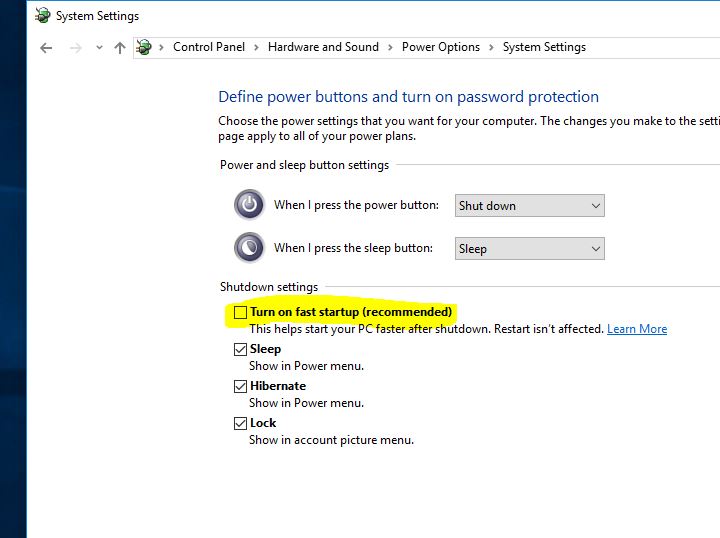
הפעל את כלי השירות System File Checker
שוב, חסרים של קבצי מערכת חסרים גרמו גם לשגיאות הפעלה שונות, כולל בעיות במסך שחור.הפעל Build-אין כלי השירות sfc,צריךתוֹעֶלֶתעוזר לשחזר קבצים חסרים עם קבצים נכונים ולתקן בעיות אחרות ב-Windows 10.
- פתח שורת פקודה כמנהל,
- להיכנספקודהsfc /scannowוהקש אנטר,
- זה יתחיל לזהות קבצי מערכת חסרים פגומים,
- אם נמצאו כלי עזר כלשהם ל-sfc, הם משוחזרים באופן אוטומטי כהלכה מהתיקייה הדחוסה של %WinDir%System32dllcache.
- תן לתהליך להשלים עד 100% והפעל מחדש את Windows.
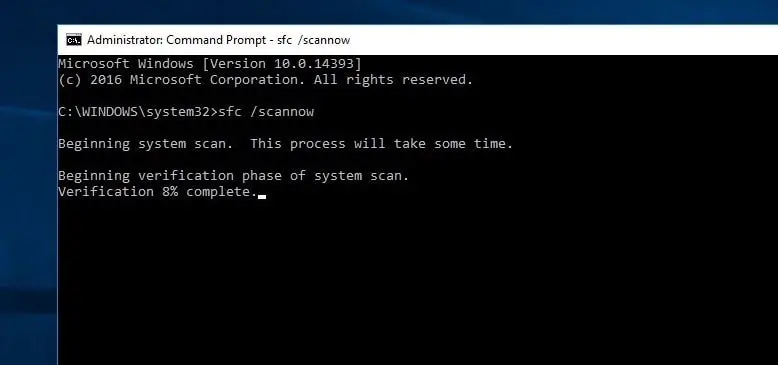
הערה: אם סריקת כלי השירות System File Checker גורמת ל-sfc למצוא קבצים פגומים ולא יכולה לתקן את הבעיה שגרמה לקבצים אלה, הפעל את הפקודה DISM restore health.
לבצע תיקון הפעלה
אם אף אחד מהפתרונות לעיל לא פותר את בעיית המסך השחור, בצע את השלבים שלהלן כדי לבצע תיקון אתחול.הוא מזהה ומתקן באופן אוטומטי בעיות שמונעות מ-Windows להתחיל כראוי.מכיוון ש-Windows אינו מאתחל כראוי, עלינו לאתחל את המערכת מדיית ההתקנה.אם לא בדקת כיצד ליצור USB הניתן לאתחול של Windows 10
- הכנס את דיסק ההתקנה של Windows לכונן התקליטורים או חבר את מדיית ה-USB והפעל את המחשב.
- כאשר מופיעה ההודעה "לחץ על מקש כלשהו כדי לאתחל מתקליטור או DVD", הקש על מקש.
אם המחשב שלך לא מזהה את המדיה באופן אוטומטי- במהלך תהליך ההפעלה מחדש, קרא את ההוראות שעל המסך המסבירות כיצד להפריע לאתחול הרגיל ולהיכנס לכלי ההתקנה של מערכת קלט/פלט בסיסית (BIOS).רוב המחשבים משתמשים במקשי F2, F10, ESC או DEL כדי להפעיל את הגדרת ה-BIOS.
- ב-BIOS Setup Utility חפש תווית שכותרתה סדר האתחול, אפשרויות אתחולאו מַגָףלשונית.עקוב אחר ההוראות שעל המסך, השתמש במקשי החצים כדי לעבור אל " רצף הפעלה"והקש אנטר.
- אתר את כונן התקליטורים, ה-DVD או ה-USB (נקרא כנראה "התקן נשלף") ברשימת ה"אתחול".עקוב אחר ההוראות שעל המסך והשתמש במקשי החצים כדי להזיז את הכונן למעלה כך שיופיע ראשון ברשימת האתחול.לחץ אנטר.סדר רצף האתחול שונה כעת לאתחול מכונן CD, DVD או USB.
- הקש F10 כדי לשמור שינויים ולצאת מתוכנית השירות להגדרת BIOS.בחר כן בחלון האישור.המחשב יופעל מחדש.אפשר למחשב להפעיל מחדש כרגיל.המחשב שלך.
- בחר שפה, שעה, מטבע, מקלדת או שיטת קלט אחרת ולחץ על הבא.
- במסך בחר אפשרות, בחר פתרון תקלות".
- בחר אפשרויות מתקדמות>תיקון אתחול
- תן לתהליך להסתיים ב-100%, הפעל מחדש את Windows ובדוק את העזרה הזו כדי לתקן את בעיית המסך השחור של Windows 10.
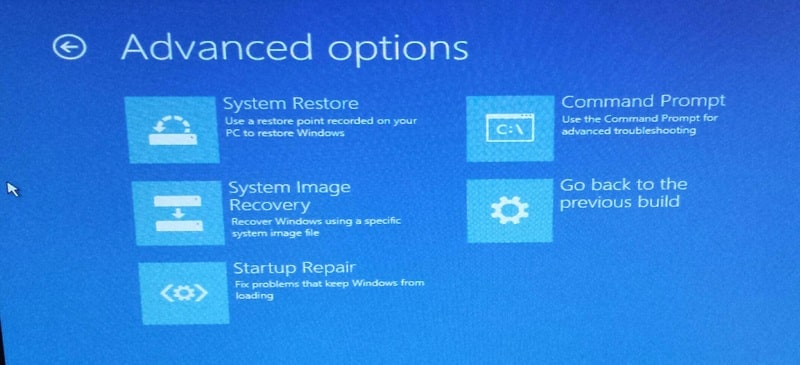
אתה יכול גם להשתמש "אפשרויות מתקדמות"תחת "שחזור מערכת" אפשרויות, ופעל לפי ההוראות שעל המסך כדי לשחזר את המחשב שלך לנקודת זמן מוקדמת יותר.

![שגיאת מסך מוות שחור ב-Windows 10 [5 פתרונות]](https://oktechmasters.org/wp-content/uploads/2021/01/3438-windows-10-black-screen-of-death-846x524.jpg)




![[תוקן] Microsoft Store לא יכולה להוריד אפליקציות ומשחקים](https://oktechmasters.org/wp-content/uploads/2022/03/30606-Fix-Cant-Download-from-Microsoft-Store.jpg)
![[תוקן] Microsoft Store לא יכול להוריד ולהתקין אפליקציות](https://oktechmasters.org/wp-content/uploads/2022/03/30555-Fix-Microsoft-Store-Not-Installing-Apps.jpg)

